Jak upgradovat firmware vašeho routeru
Co vědět
- Stáhněte si soubor firmwaru, přihlaste se do administrátorské konzole a otevřete soubor IP adresa routeru jako URL ve webovém prohlížeči.
- V nastavení vyhledejte část s firmwarem a přeneste soubor do routeru. Restartujte router.
- Zkontrolujte protokol aktualizací pro router nebo související aplikace abyste zjistili, zda byla použita aktualizace.
Aktualizace firmware na router je důležité, protože může poskytovat nové funkce a vylepšení zabezpečení, které jsou pro jeho funkčnost zásadní. Pokud máte svůj bezdrátový router roky, je pravděpodobné, že byl vydán upgrade firmwaru. Na rozdíl od aktualizace počítačového softwaru, kterou obvykle můžete provést pomocí a jednoduchý nástroj pro aktualizaciUpgrady firmwaru routeru nejsou tak snadno pochopitelné.
Jak aktualizovat firmware routeru
Každý router je jiný, ale obvykle existuje trochu podobný proces upgradu firmwaru routeru. Na webu výrobce routeru najdete uživatelskou příručku, která obsahuje konkrétní pokyny pro vaši značku a model.
Některé routery upgradují svůj firmware automaticky, ale to je pouze případ novějších, „chytrých“ routerů, jako jsou některé mesh síťové routery. Pokud jste slyšeli, že váš router potřebuje upgrade firmwaru, ale máte jeden z těchto novějších routerů, zkontrolujte protokol aktualizací v aplikace abyste zjistili, zda již byla aktualizace použita.
-
Stáhněte si soubor firmwaru z důvěryhodného zdroje. V ideálním případě byste firmware získali přímo ze stránek výrobce. Pokud jste například upgradovali firmware na a Router Linksys E1000, navštívíte jeho stránku pro stažení na webu Linksys, kde najdete stažení firmwaru.
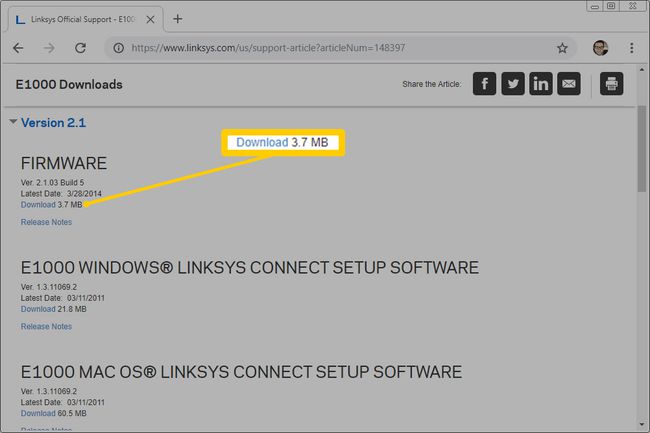
Pokud stáhnete soubor firmwaru odkudkoli jinde než z oficiálních stránek výrobce, prohledejte soubor na malware pro jistotu, že je to bezpečné.
Stáhněte si správný soubor firmwaru pro verzi hardwaru vašeho routeru.
-
Přihlaste se do administrativní konzoly routeru.
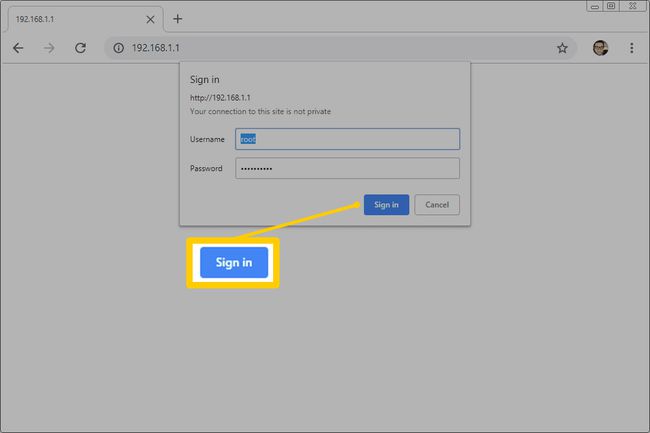
Otevři IP adresa routeru jako URL v webový prohlížeč, jako http://192.168.1.1 pokud je IP adresa vašeho routeru 192.168.1.1.
Toto jsou běžné výchozí adresy IP pro některé z populárnějších značek bezdrátových směrovačů.
- Jablko: 10.0.1.1
- Asus: 192.168.1.1
- Buffalo Tech: 192.168.1.1
- D-Link: 192.168.0.1 nebo 10.0.0.1
- Cisco/Linksys: 192.168.1.1 nebo 192.168.0.1
- NETGEAR: 192.168.0.1 nebo 192.168.0.227
Poté, co se dostanete na přihlašovací stránku routeru, zadejte heslo a uživatelské jméno administrátora.
Projděte si tyto seznamy výchozích přihlašovacích údajů pro tyto značky routerů: NETGEAR, Cisco, Linksys, D-Link.
-
Vyhledejte sekci firmware v nastavení routeru. Tato opce se často nachází v Pokročilý nebo Řízení součástí nastavení, ale může to být kdekoli, protože ne všechny routery jsou stejné.

Ověřte, že verze firmwaru routeru, kterou jste stáhli v kroku 1, je novější než verze, kterou váš router aktuálně používá. Vyhledejte číslo verze firmwaru, kterou můžete porovnat s tou, kterou jste si stáhli.
-
Přeneste soubor firmwaru do routeru.
Některé routery mohou vyžadovat a fleška který obsahuje soubor firmwaru, zapojený do open USB port na routeru, ale jiné umožňují upgradovat firmware z ovládacího panelu routeru.
Postupujte podle pokynů pro váš konkrétní router.
Nepřerušujte instalaci firmwaru. Neaktualizujte firmware routeru, pokud by mohlo náhle zhasnout napájení, například během bouřky. Nikdy nevypínejte router během upgradu.
Restartujte router po použití opravy firmwaru. Váš router se může během procesu aktualizace restartovat.
Proč upgradovat firmware routeru?
Firmware vašeho routeru řídí operační systém který je speciálně navržen pro provoz na vaší značce a modelu routeru. Výrobce vašeho routeru může vydat aktualizaci firmwaru, aby opravila zranitelnost, která byla zjištěna v aktuálním firmwaru. Když jsou nalezeny a opraveny chyby, je vydán aktualizovaný firmware, aby uživatelé mohli tyto opravy implementovat.
Výrobci směrovačů mohou také vydat aktualizaci firmwaru za účelem přidání nových funkcí do směrovače, jako je nastavení rodičovské kontroly nebo IPv6 Podpěra, podpora. Další upgrady mohou zahrnovat přidání nových bezpečnostních mechanismů, které nebyly v předchozích verzích firmwaru.
Kromě oprav zabezpečení mohl výrobce vašeho routeru najít způsob, jak zlepšit celkový výkon routeru, což je vždy dobrá věc.
